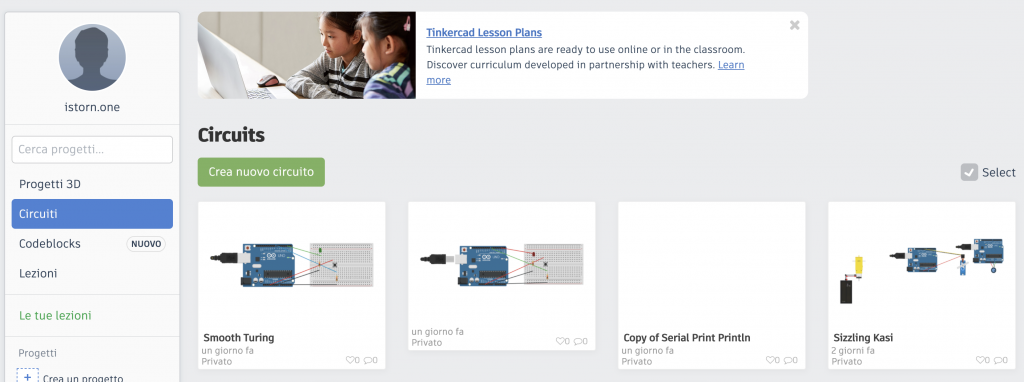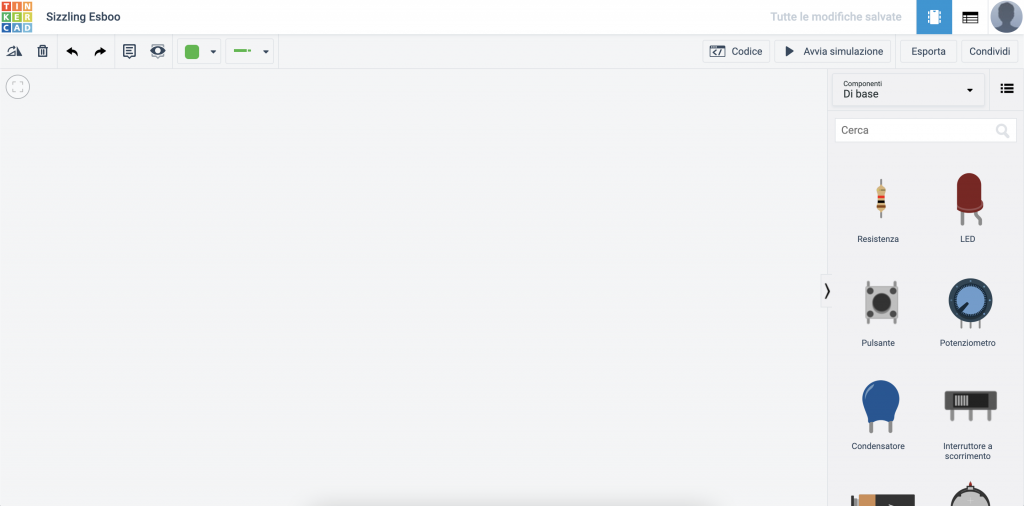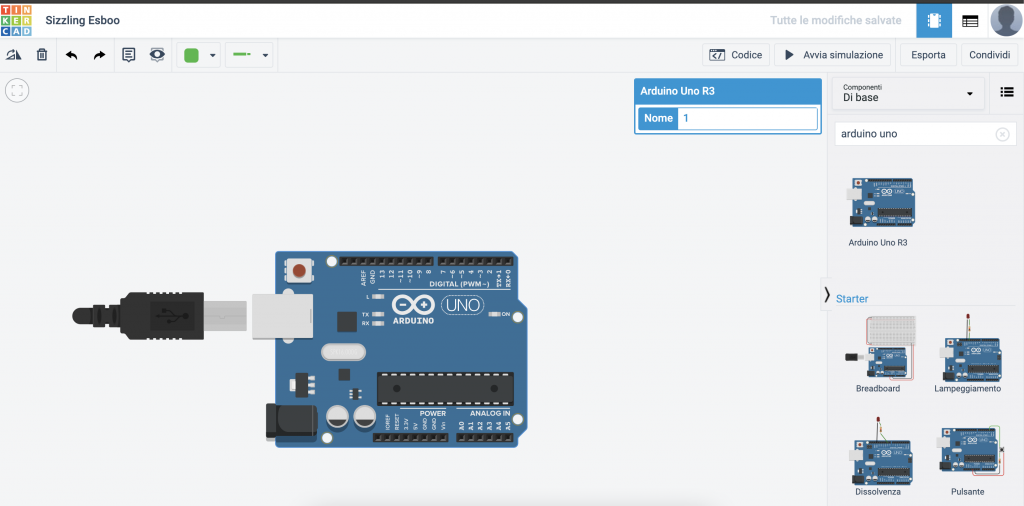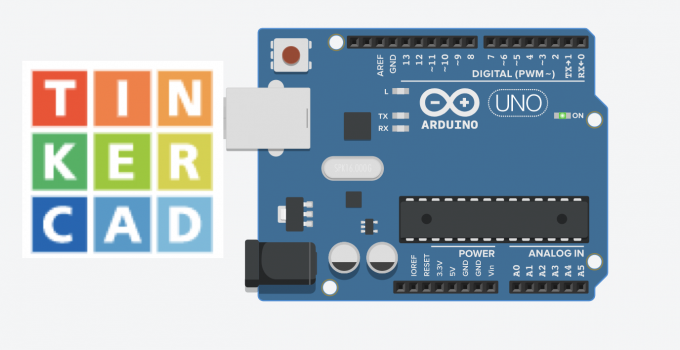
TinkerCAD Circuit: come creare circuiti con Arduino e simularli direttamente da browser. Hai sempre voluto testare i tuoi circuiti e i tuoi sketch, ma non hai mai tutto l'hardware che ti servirebbe oppure hai troppa paura di bruciarlo? Non ti preoccupare: TinkerCAD Circuit è la soluzione che fa per te!
TinkerCAD Circuit è a tutti gli effetti un software di simulazione circuitale al 100% online, ma non solo. Ti permette anche di scrivere il codice in tempo reale e vederne gli effetti direttamente con i tuoi stessi occhi assieme ad Arduino!
E prima che me ne dimentichi: è gratuito per tutti gli utenti, permette di salvare direttamente sulla loro piattaforma tutti i tuoi progetti e offre tanti diversi strumenti che scopriremo in questo articolo.
TinkerCAD Circuit: com'è strutturato
Prima ancora di mostrarti come è fatto TinkerCAD Circuit, non posso che lasciarti il link per accedervi e cominciare a registrarti, che trovi qui. Una volta effettuata la registrazione, ti troverai di fronte a questa schermata:
Ci tenevo a fare questa digressione poiché potrai notare a sinistra diversi strumenti offerti dall'azienda, fra cui "Progetti 3D". TinkerCAD permette anche di realizzare online prototipi e modelli 3D: una cosa molto utile se sei un maker e hai bisogno di modellare qualcosa per il tuo progetto!
Vediamo subito che nel mio caso ci sono già quattro progetti da cui si intravede un Arduino Uno e relativi circuiti: questi sono tutti i progetti a cui ho dato vita fino ad ora e che come ti dicevo prima vengono salvati direttamente nel tuo account.
Questo significa che, a prescindere dal computer che utilizzerai, saranno sempre a tua disposizione effettuando l'accesso sul sito web!
Perciò, ho due opzioni di fronte a me: apro uno dei miei progetti già esistenti oppure ne creo uno nuovo tramite il pulsante "Crea nuovo circuito".
A questo punto, creando un nuovo circuito, ecco cosa apparirà:
L'impostazione visiva è molto simile ad un altro software che permette di progettare circuiti in modo molto più visuale, noto anche agli studenti di Makers Academy ovvero Fritzing.
La parte bianca grande, te la devi immaginare come un grande tavolo da lavoro: qui potrai trascinare gli elementi fisici che daranno vita appunto ai tuoi progetti. Di fatto, questi elementi fisici sono proprio quelli messi a disposizione nell'elenco a destra.
Da questo elenco possiamo prendere e aggiungere al nostro "banco da lavoro" tramite la funzionalità classica del "drag and drop", ma non solo. TinkerCAD Circuit permette di creare circuiti con Arduino: di fatto, questa sezione offre un motore di ricerca, dove digitando le parole chiave appariranno i vari elementi messi a disposizione.
Ad esempio, se volessi aggiungere un Arduino Uno:
Mi appariranno i risultati suggeriti oltre a dei circuiti "ready to go" che permettono di implementare funzionalità da subito: per esempio il lampeggiamento di un LED.
Si può anche notare che Arduino Uno appare sul "banco da lavoro" con un cavo USB scollegato: su questo ci torneremo dopo. [...]
ATTENZIONE: quello che hai appena letto è solo un estratto, l'Articolo Tecnico completo è composto da ben 873 parole ed è riservato agli ABBONATI. Con l'Abbonamento avrai anche accesso a tutti gli altri Articoli Tecnici che potrai leggere in formato PDF per un anno. ABBONATI ORA, è semplice e sicuro.